5 種簡單方法輕鬆將 DXF 轉換為 JPG
將 DXF 檔案轉換為 JPG 圖像是一項常見需求,特別是對於需要以通用格式分享或展示 CAD 設計的設計師、建築師和工程師來說。DXF 格式廣泛應用於 CAD 軟體,但在與缺乏專業工具的客戶或團隊成員共享設計時,可能會出現相容性問題。透過將 DXF 轉換為 JPG,您可以輕鬆地建立易於分享的圖像檔案。本將介紹五種簡單方法,使用不同的線上與離線工具,將 DXF 檔案轉換為 JPG。
第一部分:使用 pCon.planner 將 DXF 轉換為 JPG
pCon.planner 是一款對於 Windows 用戶來說非常出色的工具,可用於將 DXF 轉換為 JPG。這款免費的空間規劃軟體不僅支援檔案格式轉換,還提供多種設計工具來編輯 CAD 設計。無論您是想將 DXF 轉換為 JPG,還是轉換為 PNG、SVG、BMP 或 TIFF 等其他圖像格式,pCon.planner 都能滿足您的需求。除了強大的檔案轉換功能,它還支援 DWG 檔案,並可在 DWG 和 DXF 格式間進行轉換。
1.匯入 DXF 檔案:打開 pCon.planner 並載入您的 DXF 設計。
2.編輯(可選):使用多段線、弧形和矩形等工具根據需要修改設計。
3.匯出圖像:選擇「檔案 > 匯出 > 圖像」,將輸出格式設為 JPG,然後點擊「儲存」。

4.自訂輸出設定:根據需要調整圖像大小、品質和解析度。
第二部分:使用 DWG FastView 將 DXF 轉換為 JPG
DWG FastView 是一款多功能軟體,主要用於檢視 DWG 檔案。不過,其功能也包括處理 DXF 檔案,使用戶能夠輕鬆將 DXF 轉換為 JPG。它適合需要輕量級解決方案來檢視和轉換 CAD 設計的人士。此外,DWG FastView 還支援 PNG 和 BMP 格式,為 CAD 專業人士提供了靈活的選擇。
該工具操作介面簡潔,運行速度快,適合所有技能層級的用戶。只需幾次點擊,您即可輕鬆開啟、分析和匯出 DXF 檔案,成為理想的 DXF 到 JPG 轉換器。
1.打開 DXF 檔案:使用「打開」選項載入您的 DXF 設計。
2.分析設計:使用內建工具檢視並檢查設計細節。
3.匯出圖像:選擇「檔案 > 輸出圖像」,定義輸出區域,並選擇 JPG 作為輸出格式。

4.自訂設定:在匯出前設置所需的精度和顏色格式。
第三部分:使用 Geo.De.Sy 將 DXF 轉換為 JPG
Geo.De.Sy 是另一款優秀的軟體,用於將 DXF 檔案轉換為 JPG 圖像。這款免費的 CAD 軟體專為建立和編輯 DXF 和 DWG 格式的 CAD 設計而設計。它支援多種輸出格式,包括 JPG、PDF、PNG 和 TIFF,成為一個功能強大的 DXF 到 JPG 轉換器。
Geo.De.Sy 的特點在於其能在轉換前提供輸出圖像的即時預覽功能。此功能允許用戶微調設計和匯出設定,以確保獲得最佳結果。
1.匯入 DXF 設計:在 Geo.De.Sy 中打開檔案。
2.編輯(可選):使用其繪圖工具進行修改。
3.匯出為圖像:導航至「檔案 > 匯出為圖像」,並選擇 JPG 作為格式。

第四部分:使用 LibreOffice Draw 將 DXF 轉換為 JPG
LibreOffice Draw 是 LibreOffice 套件的一部分,這是一個多平台的開源解決方案,用於處理 DXF 檔案。憑藉其強大的繪圖功能,該軟體允許用戶開啟、檢視和編輯 DXF 設計,然後將其轉換為 JPG 或其他格式,例如 PDF、SVG、PNG 和 BMP。LibreOffice Draw 提供了友好的使用介面,適合初學者和高階用戶使用。
1.載入 DXF 檔案:在 LibreOffice Draw 中打開 DXF 檔案。
2.根據需要編輯:使用圖形插入、顏色填充和流程圖等工具進行修改。
3.匯出檔案:選擇「檔案 > 匯出」,選擇 JPG 作為輸出格式,並設定品質和大小等參數。

第五部分:使用 Convertio 線上免費將 DXF 轉換為 JPG
對於偏好使用線上工具的用戶,Convertio 是將 DXF 轉換為 JPG 的極佳選擇。這款基於雲端的工具免除了安裝軟體的需求,非常適合快速或偶爾的使用。Convertio 支援多種輸入與輸出格式,為您的檔案轉換需求提供了靈活性。
1.上傳檔案:訪問 Convertio 網站並上傳您的 DXF 檔案。

2.選擇 JPG:選擇 JPG 作為目標輸出格式。
3.開始轉換:點擊「轉換」按鈕並等待處理完成。
4.下載圖像:將轉換完成的 JPG 檔案下載到您的設備。
加碼提示:最佳圖像轉換工具,可高品質轉換任意圖像為 JPG
如果您需要可靠的工具來將多種圖像格式轉換為 JPG,HitPaw Univd (HitPaw Video Converter) 是理想的解決方案。這款軟體以其高品質的圖像轉換功能聞名,支援多種格式,例如 PNG、TIFF 和 BMP。它還支援批量轉換和自訂設定,是追求專業結果的首選工具。
使用 HitPaw Univd 的步驟:
步驟 1:開啟 HitPaw Univd,導航至工具箱 > 圖像轉換器。

步驟 2:添加您要轉換的圖像。選擇 JPG 作為所有導入圖像的目標格式。

步驟 3:點擊「保存到」選項卡以選擇轉換圖像的輸出目錄。點擊「全部轉換」以批量處理圖像。

結論
使用合適的工具將 DXF 檔案轉換為 JPG 是一件簡單的事情。無論您選擇離線解決方案(例如 pCon.planner、DWG FastView、Geo.De.Sy 和 LibreOffice Draw),還是線上工具(如 Convertio),每種方法都有其獨特的優勢。對於更廣泛的圖像轉換需求,HitPaw Univd 是一個全面的解決方案。選擇最適合您需求的方法,享受無縫轉換的體驗!

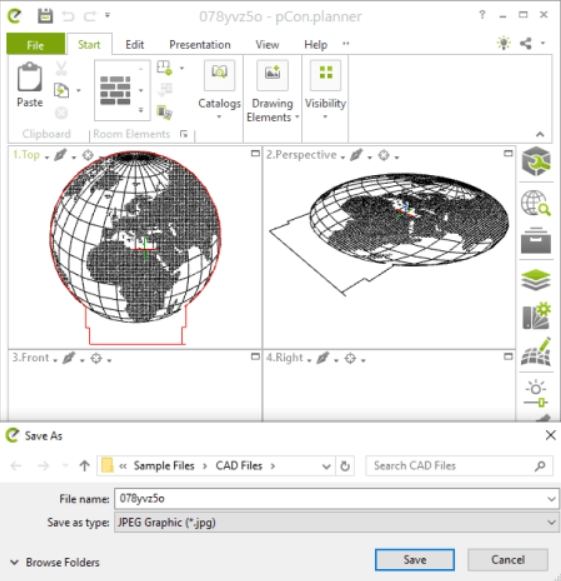
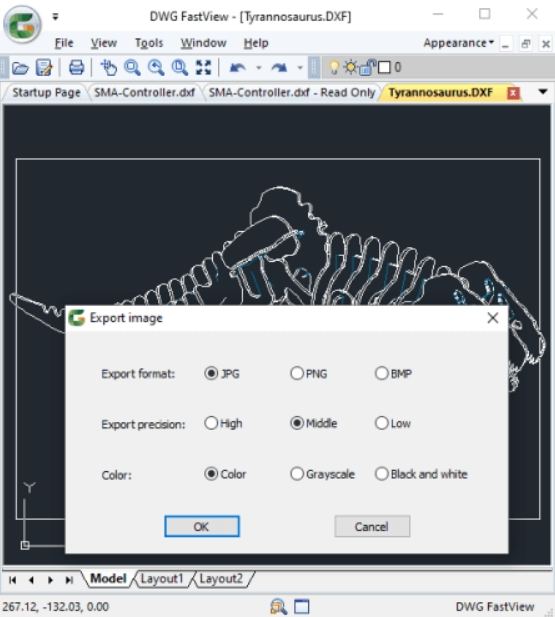
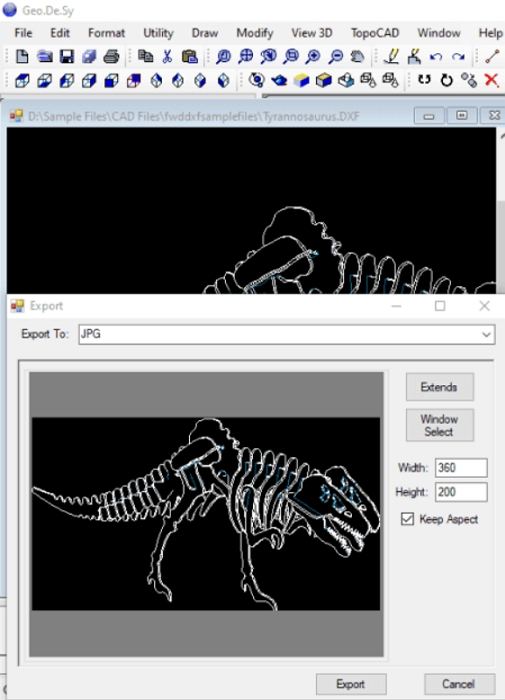
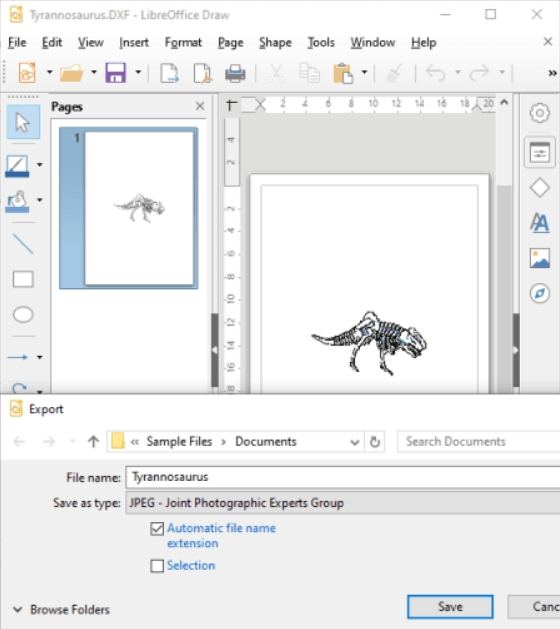
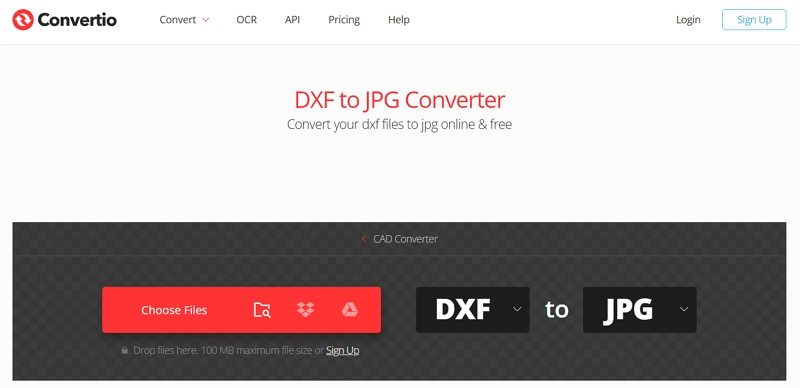















分享文章至:
選擇產品評分:
Joshua
HitPaw 特邀主編
熱衷於分享3C及各類軟體資訊,希望能夠透過撰寫文章,幫助大家瞭解更多影像處理的技巧和相關的AI資訊。
檢視所有文章留言
為HitPaw留下您的寶貴意見/點評